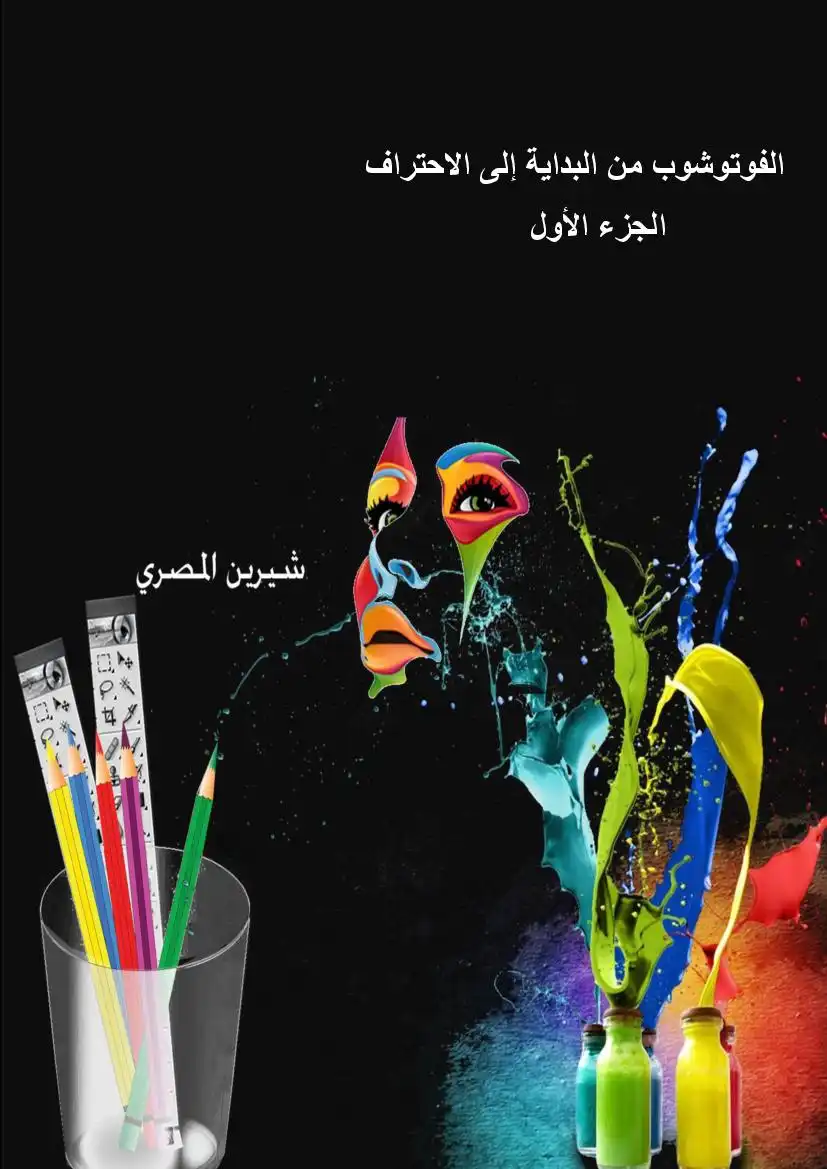وذلك بالنقر على مفتاح (601) من لوحَة المفاتيح والتقر بالزر الأيسر للفأرة
على الطبقة التي فيها الشكل في مربع الطبقات؛ ومن ثم يتم النقر بالزر الأيسر
للفأرة على التحديد في الشكل الذي تم تحديده.
يتم اختيار اللون المناسب في برنامج الفوتوشوب وذلك من خلال مربع اللون في
الموجود في شريط الأدوات؛ حيث وبالنقر على هذا الزر تظهر نافذة يتم من خلالها
اختيار اللون المناسب.
وهي أكثر الطرق استخداما في تلوين الأشكال تقوم بإنشاء تدرج بخطوط متوازية
و مستقيمة بين الألوان؛ والتي تتيح للمستخدم اختيار التركيبة اللونية المناسبة
ومن ثم استخدام أداة تدرج اللون والنقر بالزر الأيسر للفأرة والسحب على الشكل
وتتوفر أنماط التعبئة بالأشكال التالية:
6:07:00 عاوعم ا الزاوي: تقوم بإنشاء تدرج بزاهة بين
أداة التدرج المعكوس: تقوم بإنشاء تدرج متعاكس و
680760 16060" | ومائل لخو ا
35 ام70 6:22 ووه | أذة لف اتعوم ب لتنقلة نرم علق نش كل
إعداد/ م. المهدي امحمد جبريل رق تسقة مجائية للجميع
دورة في استخدام برنامج الفوتوشوب

عدد المشاهدات :
147
القسم :
كتب علوم الحاسب
التصنيف الاول :
كتب التصميم
التصنيف الثاني :
كتب فوتوشوب Photoshop
الوصف
السلام عليكم ورحمة الله وبركاته, إخوتي في الله أحيل إليكم هذا الكتاب في مجال التصميم ومعالجة الصور باستخدام برنامج الفوتوشوب, وتأتي هذه المنشورات في سلسلة متواصلة بعون الله تعالى لمجموعة من الكتاب التي اجتهدت في تأليفها وبناءها ,,, فلا تنسونا من دعائكم,,, الله اغفر لي ولوالدي وللمؤمنين والمؤمنات يوم يقوم الحساب...
والسلام عليكم ورحمة الله...
استخدام المرشحات والمَؤثرات (11166:5):
يعرف المرشح أو المؤثر بأده مجموعة مؤثزات فنية يتم عملها على الأشكال ولتي
تضفي ميزات جمالية حسنة ومستحستة على الشكل وعلى التصميم ككل.
نفس النافذة
بظريقة جرع
المزنوج على
اسم الطبقة في
مربع الطبقات»
والنافذة المبينة
في الشكل
[/ مرح الظل: 10م4م:/5 10+00
حيث يعمل هذا المرشح على إضافة ظل للشكل المرسوم بحيث يضفي على الشكل
ميزة جمالية مثيرة» كذلك يمكن التأثير في خصائص هذا المرشح من النفس النافذة
2 مرشح النفخ:
يعمل هذا المرشح على نفخ الشكل وجعله في صورة مجسمة أو ثلاثي أبعادء ويمكن
للمستخدم التحكم في قيمة وخصائص هذا المرشح بالكامل ويتم ذلك بالنقر على اسم
المرشح في تافذة المرشحات واختيار الخصائص التي تتناسب مع الشكل لمراد
3 مرشح الإحاطة: 170:6
إعداد/ م. المهدي امحمد جيريل )7
يعرف المرشح أو المؤثر بأده مجموعة مؤثزات فنية يتم عملها على الأشكال ولتي
تضفي ميزات جمالية حسنة ومستحستة على الشكل وعلى التصميم ككل.
نفس النافذة
بظريقة جرع
المزنوج على
اسم الطبقة في
مربع الطبقات»
والنافذة المبينة
في الشكل
[/ مرح الظل: 10م4م:/5 10+00
حيث يعمل هذا المرشح على إضافة ظل للشكل المرسوم بحيث يضفي على الشكل
ميزة جمالية مثيرة» كذلك يمكن التأثير في خصائص هذا المرشح من النفس النافذة
2 مرشح النفخ:
يعمل هذا المرشح على نفخ الشكل وجعله في صورة مجسمة أو ثلاثي أبعادء ويمكن
للمستخدم التحكم في قيمة وخصائص هذا المرشح بالكامل ويتم ذلك بالنقر على اسم
المرشح في تافذة المرشحات واختيار الخصائص التي تتناسب مع الشكل لمراد
3 مرشح الإحاطة: 170:6
إعداد/ م. المهدي امحمد جيريل )7
ويعمل هذا المرشح على تغيير لون خط البح المحيط بالشكل المحدد» ويمكن تغيير
يمكن للمستخدم عمل عكس أو تدوير للشكل المرسوم -أو لصورة- وذلك كالتالي:
التعامل مع الصور والمناظر في برنامج الفوتوشوب
يمكن الحصول على الصور من مصادر مختلفة ومتتوعة ومن أهمها:
٠ صور مخزونة على جهاز الحاسب (الأقراص الصلبة).
. صور مخزونة على قرص مرن»
صور مخزونة على قرص ليزري.
صور مدخلة من ماسح ضوئي («عصصه5).
ويعتبر الماسح الضوئي من أهم المعدات اللازمة للتعامل مع برنامج الفوتوشوب
وذلك لغرض معالجة وتصميم الصور المختلفة.
تغيير حجم الصورة:
يتم ذلك بالضغط على المفتاحين (001+7) من لوحة المفاتيح؛ عندها تظهر
مجموعة مربعات في زوايا الصورة ومجموعة أخرى في أنصاف أضلاع محيط
الصورة؛ حيث يتم التعامل مع هذه المربعات بالضغط والسحب عليها بالزر الأيسر
للفارة. ويمكن زيادة حجم الصورة بطريقتين:
المفتاح (10نط5) من لوحة لمفاتيح أثناء الضغط والسحب بالفأرة من الزواياء
إعداد/ م. المهدي امحمد جبريل رن تسبقة مجانية للجميع
يمكن للمستخدم عمل عكس أو تدوير للشكل المرسوم -أو لصورة- وذلك كالتالي:
التعامل مع الصور والمناظر في برنامج الفوتوشوب
يمكن الحصول على الصور من مصادر مختلفة ومتتوعة ومن أهمها:
٠ صور مخزونة على جهاز الحاسب (الأقراص الصلبة).
. صور مخزونة على قرص مرن»
صور مخزونة على قرص ليزري.
صور مدخلة من ماسح ضوئي («عصصه5).
ويعتبر الماسح الضوئي من أهم المعدات اللازمة للتعامل مع برنامج الفوتوشوب
وذلك لغرض معالجة وتصميم الصور المختلفة.
تغيير حجم الصورة:
يتم ذلك بالضغط على المفتاحين (001+7) من لوحة المفاتيح؛ عندها تظهر
مجموعة مربعات في زوايا الصورة ومجموعة أخرى في أنصاف أضلاع محيط
الصورة؛ حيث يتم التعامل مع هذه المربعات بالضغط والسحب عليها بالزر الأيسر
للفارة. ويمكن زيادة حجم الصورة بطريقتين:
المفتاح (10نط5) من لوحة لمفاتيح أثناء الضغط والسحب بالفأرة من الزواياء
إعداد/ م. المهدي امحمد جبريل رن تسبقة مجانية للجميع
الوذ برام للف
الضغط والسحب بالفأرة بشكل طبيعي.
وهي من أكثر العمليات إنجازا في برنامج الفوتوشوب؛ حيث وفي أحيان كثير تكون
الصورة بحاجة إلى حذف أجزاء متها مثل تغيير خلفية لصورة شخصية مثلا؛ وتوجد
عدة طرق لقص الصورة في برنامج الفوتوشوب وستذكر منها الآن اثثتان متها:
استخدام المقص (7001 م1550 ادلمعنراه 17):
حيث يتم استخدام هذه الأداة لقص الصورة وذلك بإتباع الخطوات التالية:
1. تكبير نافذة الصورة من الزر تكبير -
3. تكبير الصورة بحجم متاسب للقص بحيث تكون حواف الصورة المراد قصها
واضحة؛ ويتم ذلك بالنقر على المفتاحين (+' + 601) للتكيير أو (+001©
4. في العادة ولتوفير مساحة الشاشة للعمل يتم إخفاء جميع الأدوات والنوافذ
الطرفية من نافذة برنامج الفوتوشوب وذلك بالنقر على المفتاح (186) من
لوحة المفاتيح.
5 يتم النقر في البداية خارج الصورة المراد قصها في نقطة تسمى بنقطة البداية,
(©06161) من لوحة المفاتيح؛ ولا يشترط إنجاز القص في جولة واحدة فقط»
حيث يتم قص الصورة بالجزء إلى أن يتم إنجاز القص بالكامل.
إعداد/ م. المهدي امحمد جبريل )8 نسخة مجانية للجميع
الضغط والسحب بالفأرة بشكل طبيعي.
وهي من أكثر العمليات إنجازا في برنامج الفوتوشوب؛ حيث وفي أحيان كثير تكون
الصورة بحاجة إلى حذف أجزاء متها مثل تغيير خلفية لصورة شخصية مثلا؛ وتوجد
عدة طرق لقص الصورة في برنامج الفوتوشوب وستذكر منها الآن اثثتان متها:
استخدام المقص (7001 م1550 ادلمعنراه 17):
حيث يتم استخدام هذه الأداة لقص الصورة وذلك بإتباع الخطوات التالية:
1. تكبير نافذة الصورة من الزر تكبير -
3. تكبير الصورة بحجم متاسب للقص بحيث تكون حواف الصورة المراد قصها
واضحة؛ ويتم ذلك بالنقر على المفتاحين (+' + 601) للتكيير أو (+001©
4. في العادة ولتوفير مساحة الشاشة للعمل يتم إخفاء جميع الأدوات والنوافذ
الطرفية من نافذة برنامج الفوتوشوب وذلك بالنقر على المفتاح (186) من
لوحة المفاتيح.
5 يتم النقر في البداية خارج الصورة المراد قصها في نقطة تسمى بنقطة البداية,
(©06161) من لوحة المفاتيح؛ ولا يشترط إنجاز القص في جولة واحدة فقط»
حيث يتم قص الصورة بالجزء إلى أن يتم إنجاز القص بالكامل.
إعداد/ م. المهدي امحمد جبريل )8 نسخة مجانية للجميع
أداة حبل التحديد: تستخدم هذه الأذاة لتحديد حر
2 00 550ها | يرسم يدها يتم عمل التحديد عن طريق سحب
أداة حبل التحديد المضلع: يرسم تحنيد حر
م76 مفيةا ممورام ا
أداة الحبل المغناطيسي: رسم تحديد حر ينجذب
إلى حدوذ العنصر أو الكائن.
اناسنا
استخدام أداة العصا السحرية 7001 117::4 1168:6):
تستخدم هذه الأداة لتحديد مناطق متشابه الألوان؛ و يمكن تحديد مقدار التشابه عن
طريق الخيار ( 20168068 )؛ ويتم استخدام هذه الأداة بالنقر في المنطقة اللونية
تنعيم الصورة:
تأتي هذه المرحلة في العادة بعد قص الصورة مباشرة؛ حيث يتم التغلص من
الزائد والتشوهات الموجودة على حواف الصورة؛ ويتم إنجاز هذه المرحلة كما يلي:
1 تحديد طبقة الصورة؛ وذلك بالنقر على المفتاح (0011) من لوحة المفاتيح
والنقر بالزر الأيسر للفأرة من مربع الطبق
2. يتم عكس تحديد الصورة وذلك لشطف حوافها من الخارج وذلك بضغط
المفاتيح (171ط001+8).
3 نختار أمر التنظيف أو التنعيم كالتالي:
فتظهر نافذة كما مييئة في الشكل
المجاور تحدد من خلالها قيمة
لتتميم؛ ولقيمة المستخدمة في
هي 2 أو 3 ؛ ونضغط على الزر (016).
إعدلد/ م. المهدي امحمد جبريل )00
2 00 550ها | يرسم يدها يتم عمل التحديد عن طريق سحب
أداة حبل التحديد المضلع: يرسم تحنيد حر
م76 مفيةا ممورام ا
أداة الحبل المغناطيسي: رسم تحديد حر ينجذب
إلى حدوذ العنصر أو الكائن.
اناسنا
استخدام أداة العصا السحرية 7001 117::4 1168:6):
تستخدم هذه الأداة لتحديد مناطق متشابه الألوان؛ و يمكن تحديد مقدار التشابه عن
طريق الخيار ( 20168068 )؛ ويتم استخدام هذه الأداة بالنقر في المنطقة اللونية
تنعيم الصورة:
تأتي هذه المرحلة في العادة بعد قص الصورة مباشرة؛ حيث يتم التغلص من
الزائد والتشوهات الموجودة على حواف الصورة؛ ويتم إنجاز هذه المرحلة كما يلي:
1 تحديد طبقة الصورة؛ وذلك بالنقر على المفتاح (0011) من لوحة المفاتيح
والنقر بالزر الأيسر للفأرة من مربع الطبق
2. يتم عكس تحديد الصورة وذلك لشطف حوافها من الخارج وذلك بضغط
المفاتيح (171ط001+8).
3 نختار أمر التنظيف أو التنعيم كالتالي:
فتظهر نافذة كما مييئة في الشكل
المجاور تحدد من خلالها قيمة
لتتميم؛ ولقيمة المستخدمة في
هي 2 أو 3 ؛ ونضغط على الزر (016).
إعدلد/ م. المهدي امحمد جبريل )00
4 النقر على المفتاح (061666) من لوحة المفاتيح عدد من المرات بحسب
ما نلاحظ على الصورة إلى حين وصولها إلى درجة التنعيم المطلوبة.
5. إزالة التحديد وذلك بالنقر على المفتاحين (001+1) من لوحة المفاتيح.
1. يمكن استرجاع الحجم القياسي للنافذة الموجود فيها التصميم وذلك بالتقر
المزدوج على أداة اليد ((100 110800)»
2. في حالة إضافة صورة جديدة يفضل إخفاء الصور الأولى وذلك لمعالجة
الصورة الجديدة في مجال عمل متاسب.
3 أي تصميم يتكون من ثلاث أجزاء:
* صور مقصوصة.
» كتابة أو نصء
4. الخلفية تكون في العادة:
* لون مادة (لون سادة) مثل أصفرء أحمرء أزرق ب
* تدرج لوني.
طريقة قص الصورة بشكل دائري أو مربع:
حيث تتم هذه العملية بعد إدراج الصورة وفق الخطوات التالية:
المناسب من الزر (1001 ©1187006) ثم نرسمه على نفس الطبقة التي فيها
2. نعكس التحديد وذلك بضغط المفاتيح (1+:001+5110) من لوحة المفاتيح.
3. الضغط على مفتاح الحذف (081618) من لوحة المفاتيح.
4. فك التحديد بضغط المفتاحين(001+1) من لوحة المفاتيح.
أداة التحديد المذكورة في النقطة (1) تمتلك أدوات مخفية أخرى هي كالتالي:
إعداد/ م. المهدي امحمد جبريل )01 نسخة مجان
ما نلاحظ على الصورة إلى حين وصولها إلى درجة التنعيم المطلوبة.
5. إزالة التحديد وذلك بالنقر على المفتاحين (001+1) من لوحة المفاتيح.
1. يمكن استرجاع الحجم القياسي للنافذة الموجود فيها التصميم وذلك بالتقر
المزدوج على أداة اليد ((100 110800)»
2. في حالة إضافة صورة جديدة يفضل إخفاء الصور الأولى وذلك لمعالجة
الصورة الجديدة في مجال عمل متاسب.
3 أي تصميم يتكون من ثلاث أجزاء:
* صور مقصوصة.
» كتابة أو نصء
4. الخلفية تكون في العادة:
* لون مادة (لون سادة) مثل أصفرء أحمرء أزرق ب
* تدرج لوني.
طريقة قص الصورة بشكل دائري أو مربع:
حيث تتم هذه العملية بعد إدراج الصورة وفق الخطوات التالية:
المناسب من الزر (1001 ©1187006) ثم نرسمه على نفس الطبقة التي فيها
2. نعكس التحديد وذلك بضغط المفاتيح (1+:001+5110) من لوحة المفاتيح.
3. الضغط على مفتاح الحذف (081618) من لوحة المفاتيح.
4. فك التحديد بضغط المفتاحين(001+1) من لوحة المفاتيح.
أداة التحديد المذكورة في النقطة (1) تمتلك أدوات مخفية أخرى هي كالتالي:
إعداد/ م. المهدي امحمد جبريل )01 نسخة مجان
أداة التحديد المستطيل:تستخدم هفة الأذاة إذا
700 113:68 :3ا9(/ها860 | أيد عمل تحديد مستطيل, كما تستعمل لتحريك
3 دسق اسفن 2 وت الصف الواحد: لعمل تحديد بارتفاع
3 لمماعهده ماه حور 8 تحديد العمود الواحد؛ لعمل تحنيد بعرض
أداة التأطير: يقوم بتعيين إطار التأطير ومن ثم
ها 09 000 | يقتطع الصور بالضقط على 5158
كما يمكن رسم إطار حول شكل تم رسمه أو حول صورة تم قصها بحيث يتم إعطاء
الإطار نفس إطار قص الصورة وذلك كالتالي:
1 يتم إنشاء طبقة جديدة.
2. نرسم التحديد.
3 نختار أمر تلوين التحديد كالتالي: 5016 < انوت
فتظهر نافذة كما في الشكل ( 3 ) يتم من خلالها تحديد سمك الإطار ولونه
ومن ثم تنقر على الزر (016).
4 تحدد موقع هذا الإطار نسبة إلى التحديد الذي تم عمله؛ حيث توجد
بيع سب ]| عا ]
5. فك التحديد بضغط المفتاحين(001+1) من لوحة المفاتيح.
إعداد/ م. المهدي امحمد جبريل )02 تسكة سجانية للجميع
700 113:68 :3ا9(/ها860 | أيد عمل تحديد مستطيل, كما تستعمل لتحريك
3 دسق اسفن 2 وت الصف الواحد: لعمل تحديد بارتفاع
3 لمماعهده ماه حور 8 تحديد العمود الواحد؛ لعمل تحنيد بعرض
أداة التأطير: يقوم بتعيين إطار التأطير ومن ثم
ها 09 000 | يقتطع الصور بالضقط على 5158
كما يمكن رسم إطار حول شكل تم رسمه أو حول صورة تم قصها بحيث يتم إعطاء
الإطار نفس إطار قص الصورة وذلك كالتالي:
1 يتم إنشاء طبقة جديدة.
2. نرسم التحديد.
3 نختار أمر تلوين التحديد كالتالي: 5016 < انوت
فتظهر نافذة كما في الشكل ( 3 ) يتم من خلالها تحديد سمك الإطار ولونه
ومن ثم تنقر على الزر (016).
4 تحدد موقع هذا الإطار نسبة إلى التحديد الذي تم عمله؛ حيث توجد
بيع سب ]| عا ]
5. فك التحديد بضغط المفتاحين(001+1) من لوحة المفاتيح.
إعداد/ م. المهدي امحمد جبريل )02 تسكة سجانية للجميع
عمل تداخل بين الصور: (تغظيس صورة بداخل صور. أخرى)
حيث يتم في هذا الجزء عمل تداخل ما بين صورتين أو أكثر؛ بحيث تضفي جمالية
قوية على الصور فتوحي بأن الصور المتداخلة هما صورة واحد بالفعل.
1. إدراج الصور المراد دمجها
2. النقر على طبقة الصورة المراد تغطيسها (أو تداخلها) من مربع الطبقات.
3 يتم إخفاء الصورة كالتالي:
4 من شريط الأدوات نختار الزر (6:801601) تتأكد من تدرج اللون بحيث
يكون أسود وأييض ثم نختار نمط التدرج المستقيم.
5. التقر والسحب - على الطبقة المخفية - في اتجاه إخفاء الصورة بحسب
التداخل الذي تم تحديده.
طرق معاينة النموذج أو الصورة في برنامج الفوتوشوب:
إعداد/ م. المهدي امحمد جبريل (03 نسخة مجانية للجميع
حيث يتم في هذا الجزء عمل تداخل ما بين صورتين أو أكثر؛ بحيث تضفي جمالية
قوية على الصور فتوحي بأن الصور المتداخلة هما صورة واحد بالفعل.
1. إدراج الصور المراد دمجها
2. النقر على طبقة الصورة المراد تغطيسها (أو تداخلها) من مربع الطبقات.
3 يتم إخفاء الصورة كالتالي:
4 من شريط الأدوات نختار الزر (6:801601) تتأكد من تدرج اللون بحيث
يكون أسود وأييض ثم نختار نمط التدرج المستقيم.
5. التقر والسحب - على الطبقة المخفية - في اتجاه إخفاء الصورة بحسب
التداخل الذي تم تحديده.
طرق معاينة النموذج أو الصورة في برنامج الفوتوشوب:
إعداد/ م. المهدي امحمد جبريل (03 نسخة مجانية للجميع
الور إترنا
نمط العرض العادي: يقوم بعرض العمل أو
40606 506810 5200500 | التصميم في إطار عادي؛ مع عرض القائمة في
الأعلى و أشرطة التمرير في الجانب.
نمط كامل الشاشة مع شوط القوائم :يقوم
دوعلا طاا علهور ممع وي ززم | بعرض العمل أو التصميم في إطار كامل الشاشة
مع عرض القائمة في الأعلى و لكن بدون شريط
العنوات أو أشرطة التمرير.
نمط كامل الشاشة :يقوم بعرض العمل أو
التصميم في إطار كامل الشاشة ولكن بدون
عرض القائمة في الأعلى؛ شريط العنوان أو
أشرطة التمزير
ن عمل المعاينة هذه بالضغط على المفتاح (1) من لوحة المفاتيح.
كتابة نص في برنامج الفوتوشوب:
يتوفر في برنامج الفوتوشوب عملية كتابة نص على التصميم أو الصورة أو العمل
المنجز حيث تتوفر أداة خاصة بذلك (1001 ع130)؛ ويمكن استخدام هذه الأداة
بثلاثة أنماط مختلفة:
|7100 7/08 | أداة النص :تقوم بإنشاء نص على الصورة.
1 1 قناع النص: تقوم بإنشاء تحديد على شكل
| 03 سسسس مسد
أداة الكتابة العمودية: لإنشاء كتابة بشكل عمودي
73 1 أداة قناع النص العمودي: لإنشاء تحديد على شكل
عند كتابة نص في برنامج الفوتوشوب لا داعي لإنشاء طبقة جديد لأن البرنامج
1. خذ أداة الكتابة من شريط الأدوات.
2. تحديد موضع الكتابة في التصميم والنقر بالزر الأيسر للفأرة.
3 من شريط أدوات النص نقوم بتحديد مبدئي للون النتصء
إعداد/ م. المهدي امحمد جبريل (14)
نمط العرض العادي: يقوم بعرض العمل أو
40606 506810 5200500 | التصميم في إطار عادي؛ مع عرض القائمة في
الأعلى و أشرطة التمرير في الجانب.
نمط كامل الشاشة مع شوط القوائم :يقوم
دوعلا طاا علهور ممع وي ززم | بعرض العمل أو التصميم في إطار كامل الشاشة
مع عرض القائمة في الأعلى و لكن بدون شريط
العنوات أو أشرطة التمرير.
نمط كامل الشاشة :يقوم بعرض العمل أو
التصميم في إطار كامل الشاشة ولكن بدون
عرض القائمة في الأعلى؛ شريط العنوان أو
أشرطة التمزير
ن عمل المعاينة هذه بالضغط على المفتاح (1) من لوحة المفاتيح.
كتابة نص في برنامج الفوتوشوب:
يتوفر في برنامج الفوتوشوب عملية كتابة نص على التصميم أو الصورة أو العمل
المنجز حيث تتوفر أداة خاصة بذلك (1001 ع130)؛ ويمكن استخدام هذه الأداة
بثلاثة أنماط مختلفة:
|7100 7/08 | أداة النص :تقوم بإنشاء نص على الصورة.
1 1 قناع النص: تقوم بإنشاء تحديد على شكل
| 03 سسسس مسد
أداة الكتابة العمودية: لإنشاء كتابة بشكل عمودي
73 1 أداة قناع النص العمودي: لإنشاء تحديد على شكل
عند كتابة نص في برنامج الفوتوشوب لا داعي لإنشاء طبقة جديد لأن البرنامج
1. خذ أداة الكتابة من شريط الأدوات.
2. تحديد موضع الكتابة في التصميم والنقر بالزر الأيسر للفأرة.
3 من شريط أدوات النص نقوم بتحديد مبدئي للون النتصء
إعداد/ م. المهدي امحمد جبريل (14)
كتابات مشابهة
تعلم الفوتوشوب من الصفر الى الاحتراف
كتاب تعليم الفوتوشوب للمبتدئن يحتوي على شرح مصور ومبسط
تعلم واحترف الفوتوشوب
كتاب ممتاز يشرح بعض المبادئ في الفوتوشوب ثم يشرح بعض الدروس الإحترافيه.
الفوتوشوب ... خطوة خطوة حتى الإحتراف
شرح بسيط لبرنامج الفوتوشوب بإصداريه 7.0.1 & CS5 بالإضافة إلى برنامج المشاهد المتحركة Adobe ImageReady
الفوتوشوب من البداية حتى الاحتراف الجزء الأول
يحتوي الكتاب على شرح أساسيات التصميم فى مجال الدعاية و الاعلان باستخدام أدوات الفوتوشوب المختلفة و صوراً لمشاريع باستخدام البرنامج....
شرح أدوات الفوتوشوب للمبتدئين.
كتاب الكتروني pdf شرح كامل لأدوات الفوتوشوب * بالصور *
كتاب النايف للفوتوشوب
مجموعة من دروس الفوتوشوب المجمعة للاستاذ وضاح النايف